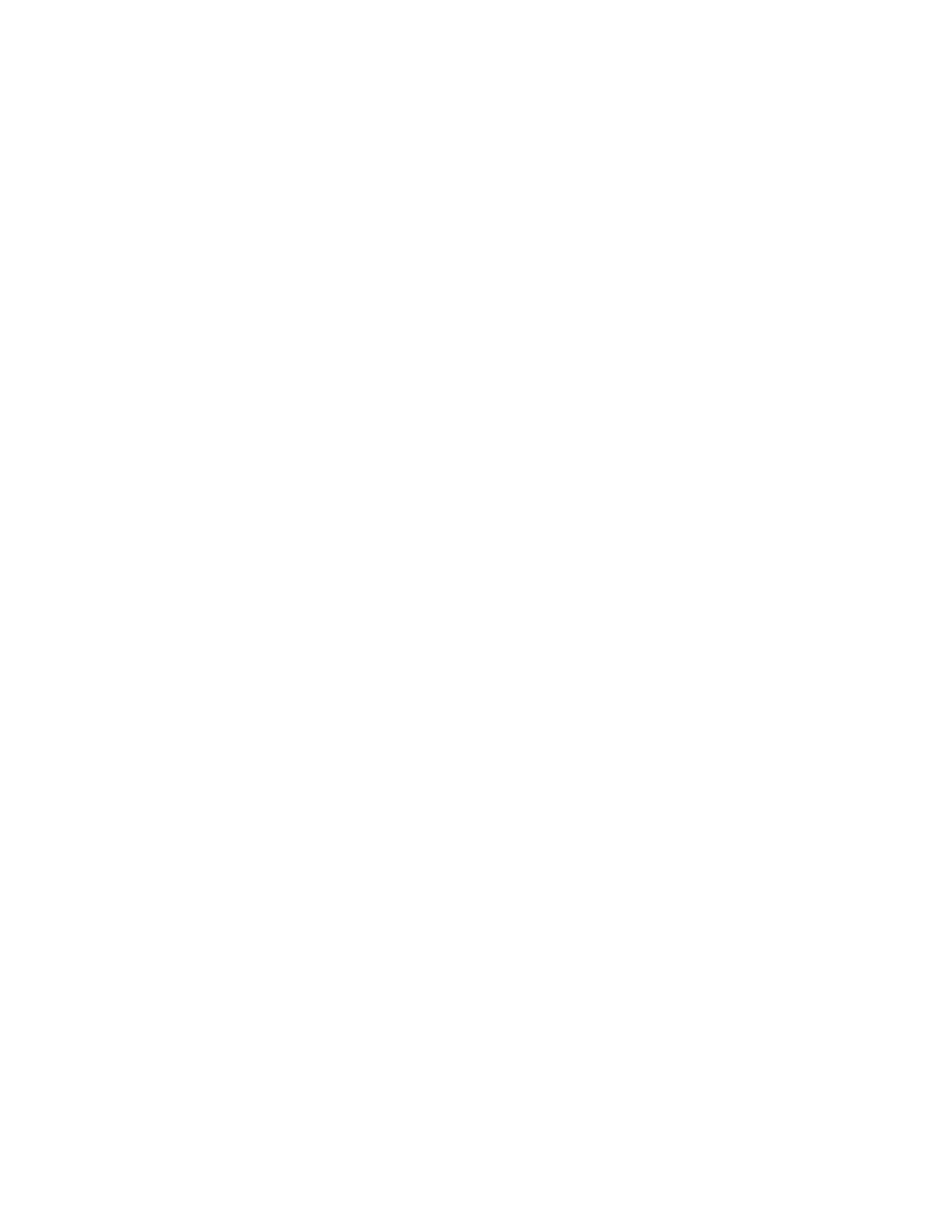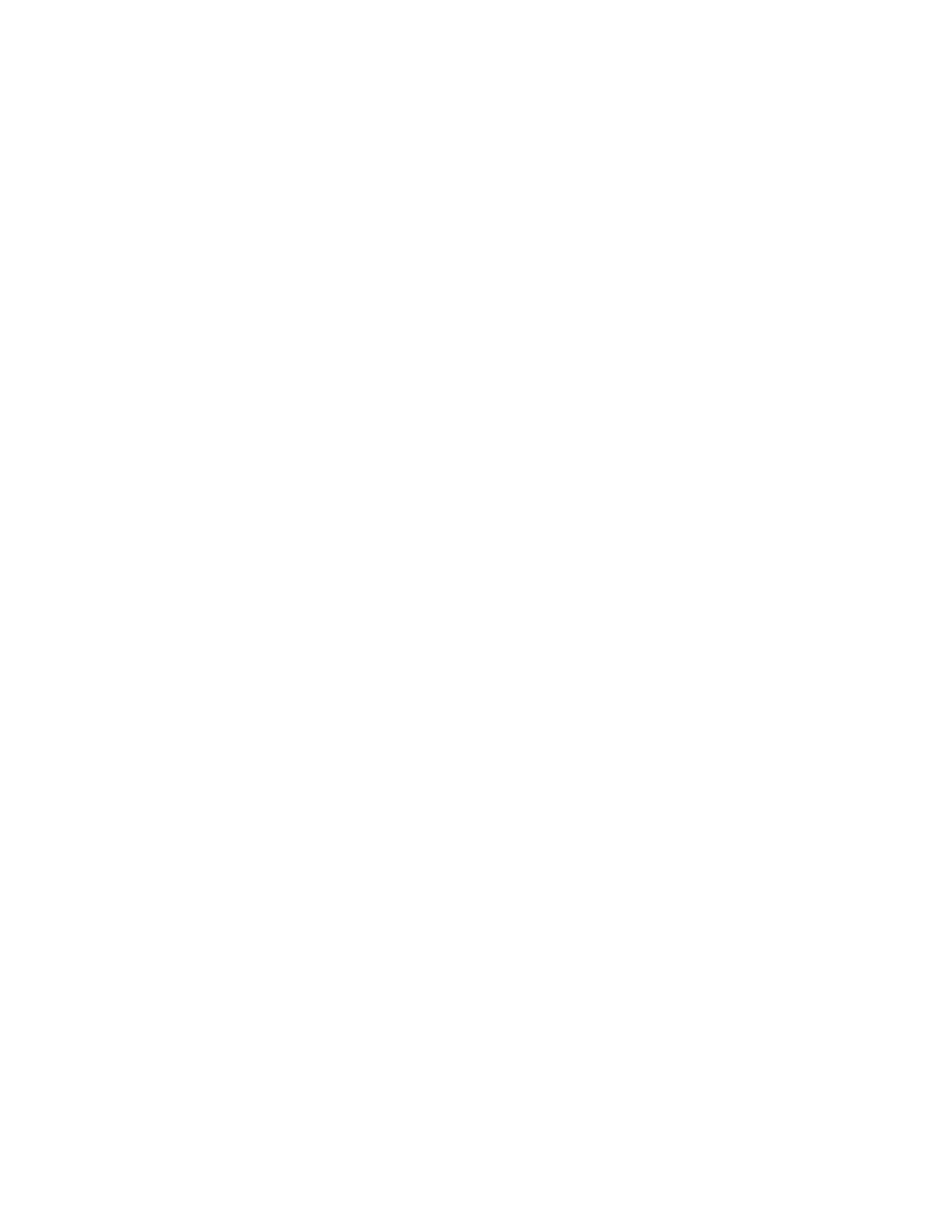
紙づまり箇所にアクセスする.......................................................................................................64
200 紙
づまり
..............................................................................................................................65
201 紙づまり..............................................................................................................................66
202 紙づまり..............................................................................................................................67
231 紙
づまり
..............................................................................................................................69
233 紙づまり..............................................................................................................................70
234 紙づまり..............................................................................................................................70
235 紙づまり..............................................................................................................................71
242 紙
づまり
..............................................................................................................................71
251 紙づまり..............................................................................................................................72
プリンタのメニュー
について
.....................................................................74
メニュー一覧..............................................................................................................................74
[用紙]メニュー..........................................................................................................................75
[標準設定給紙源]メニュー .................................................................................................................75
[用紙サイズ/タイプ]メニュー ...............................................................................................................75
[多目的フィーダ設定]メニュー ............................................................................................................78
[代替サイズ]メニュー .........................................................................................................................79
[用紙表面粗
さ
]メニュー......................................................................................................................79
[用紙重さ(厚さ)]メニュー ...................................................................................................................80
[用紙セット方法]メニュー....................................................................................................................82
[ユーザ
定義タイプ
]メニュー................................................................................................................83
[ユニバーサルサイズ設定]メニュー ....................................................................................................83
[レポート]メニュー.....................................................................................................................84
「レポート」メニュー ..............................................................................................................................84
[ネットワーク/ポート]メニュー.....................................................................................................85
[アクティブ NIC]メニュー ....................................................................................................................85
[標準
ネットワーク
]または[ネットワーク
<
x >]メニュー.......................................................................85
[レポート]メニュー([ネットワーク/ポート]メニュー内)...........................................................................87
[ネットワークカード]メニュー ...............................................................................................................87
[TCP/IP]メニュー...............................................................................................................................88
[IPv6]メニュー ...................................................................................................................................89
[AppleTalk]メニュー ..........................................................................................................................89
[NetWare]メニュー ............................................................................................................................90
USB メニュー......................................................................................................................................91
[パラレル]メニュー .............................................................................................................................92
[SMTP 設定]メニュー ........................................................................................................................94
[セキュリティ]メニュー................................................................................................................96
その他のメニュー................................................................................................................................96
[コンフィデンシャル印刷]メニュー........................................................................................................96
[セキュリティ監査ログ]メニュー...........................................................................................................97
目次
4